类型:
大小:
评分:
平台:
标签:



关注嗨客手机app
礼包、游戏、app应有尽有
4、iTunes会弹出对话窗--请选择已经下载好的固件--点击更新--等待iTunes运行;
5、耐心等成功更新固件,在需要先激活设备才可以正常使用!(请系统提示步骤完成)
三、DFU模式或恢复模式强制升级
(备注:此方法会抹掉你设备上的所有资料,请注意备份)
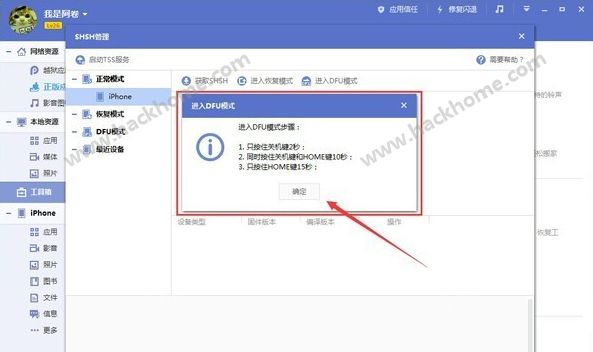
1、打开iTunes,断开iOS设备与电脑的连接。长按【Home键】+【电源键】8秒强制关机 -- 关机后长按【Home键】键8秒--通过USB数据线连接电脑,或者请把设备链接电脑,先按住【电源键】2~3秒,然后继续同时按住【电源键】和【Home键】,持续到第10秒的时候,请立即松开【电源键】,并继续保持按住【Home键】,直到在电脑上看到识别到DFU状态下的USB设备时就进入到DFU模式了,这个时候iTunes会自动或者手动启动。
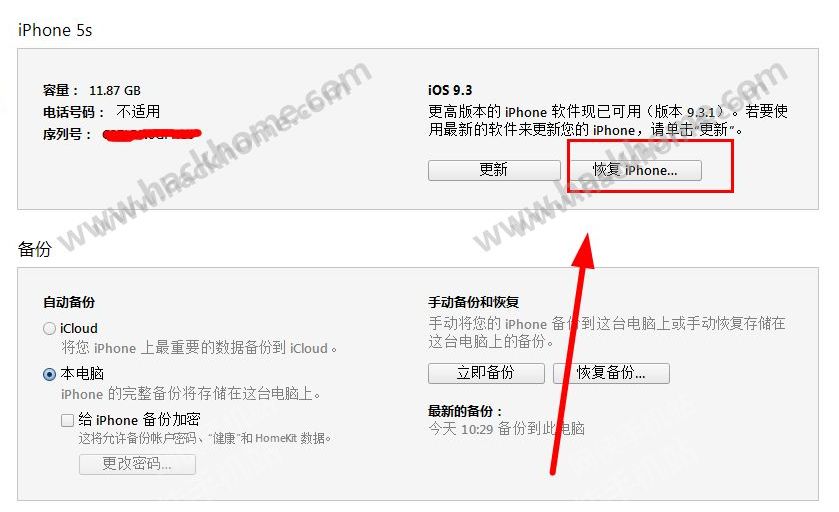
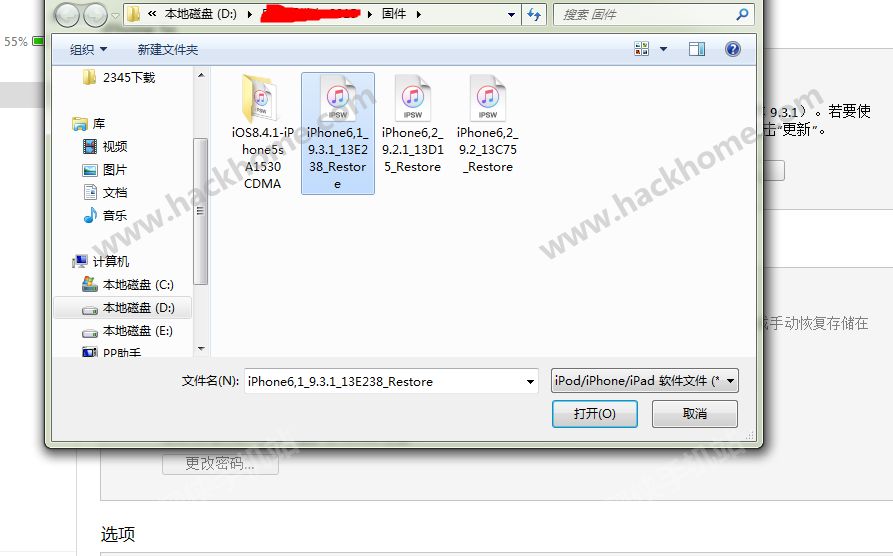
2、iTunes会自动检测到一台等待恢复的设备,按住键盘上的shift键+iTunes上的“恢复”,选择固件再恢复;
3、设备就会开始重新刷机,恢复到一个全新的系统。
以上就是ios9.3.2正式版升级的详细操作教程,更多关于ios9.3.2的内容!
50%
我支持
0
50%
我反对
0
上一篇:问道手游白衣仙子加点及抗性选择